CAD角度怎么标注?
溜溜自学 室内设计 2022-12-12 浏览:667
大家好,我是小溜,CAD是国际上非常流行的图纸设计软件,软件附带了许多了不起的功能,可以更加方便我们进行绘图。软件在制作好图纸之后,会需要进行各种信息的标注,标注的内容各式各样,有的朋友不知道CAD角度怎么标注?那么来看看吧!
工具/软件
硬件型号:戴尔DELL灵越14Pro
系统版本:Windows7
所需软件:CAD2014
方法/步骤
第1步
打开软件 CAD 2014
--依次点击鼠标左键
如下:箭头 1 选取 直线
箭头 2 选取 正交模式为关闭状态
箭头 3 绘制 两条相交的直线且不互相垂直(如图所示)
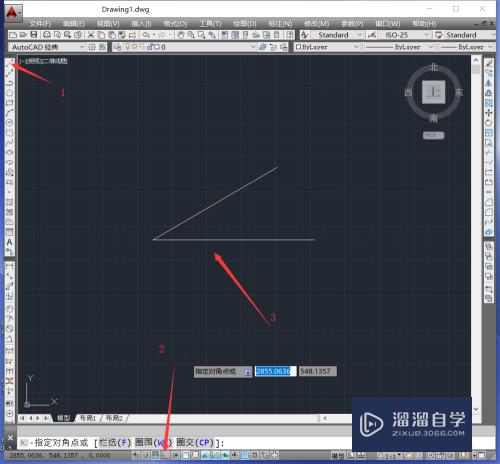
第2步
--点击鼠标左键
如下: 选取 角度标注
这时有提示(选择圆弧、圆、直线或<指定顶点>:)
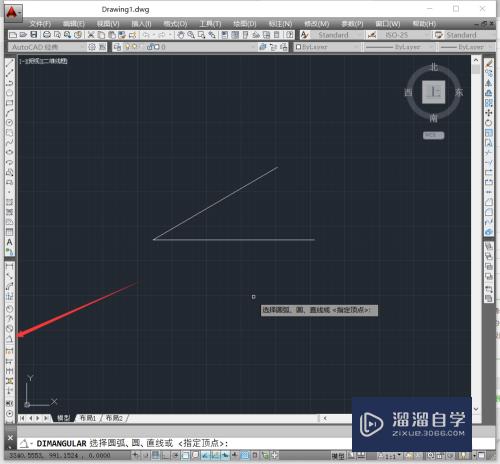
第3步
--点击鼠标左键
如下: 选取 一条直线 (如图所示)
这时有提示(选择第二条直线)
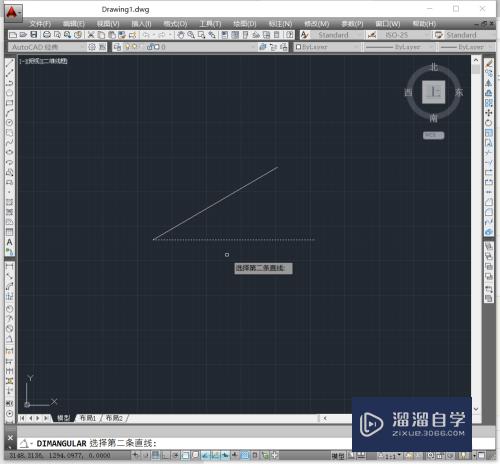
第4步
--点击鼠标左键
如下: 选取 第二条直线 (如图所示)
这时有提示(指定标注弧线位置或)
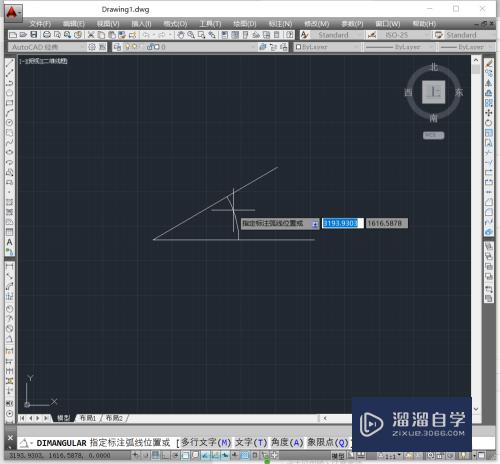
第5步
--在适当位置点击鼠标左键(如图所示)
标注完成,这时看不见标注,我们可以滚动鼠标的滚轮放大标注就会
发现是30°,怎么样会操作了吗?
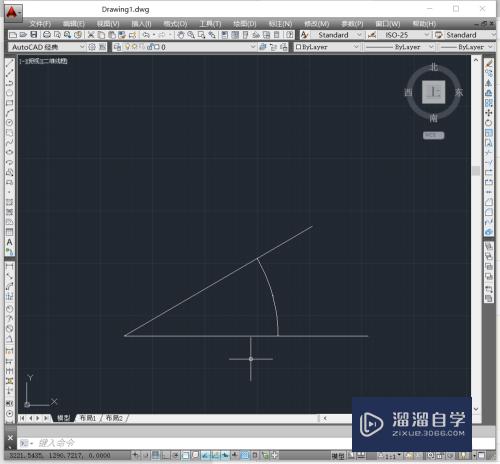
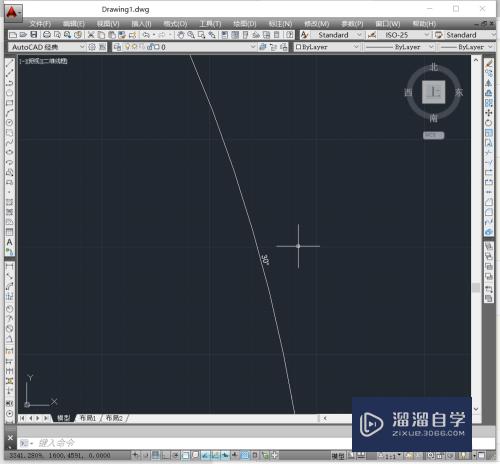
注意/提示
对于“CAD角度怎么标注?”的内容就分享到这里了,希望帮助您解决困惑。还是不明白的话,可以点击这里了解更多关于“CAD”课程>>
相关文章
距结束 06 天 04 : 29 : 00
距结束 01 天 16 : 29 : 00
首页








